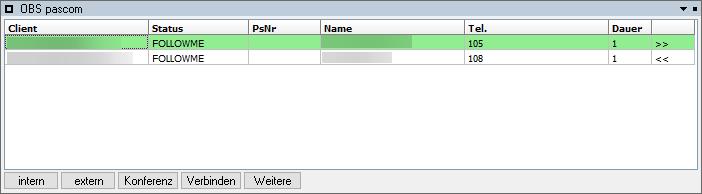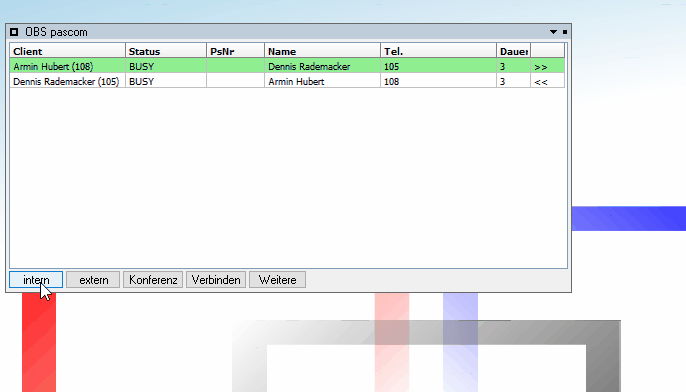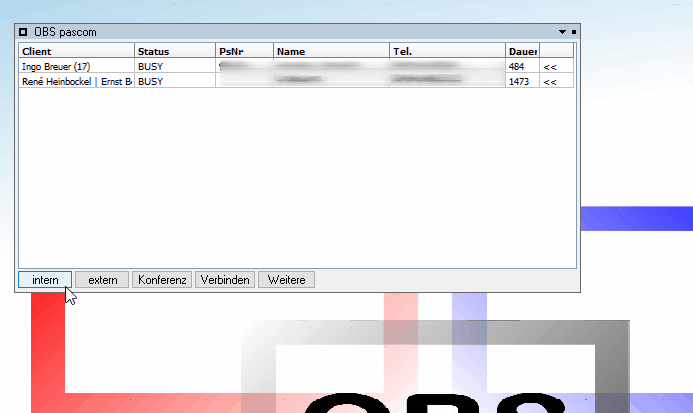OBS/Kostenpflichtige Module/Pascom: Unterschied zwischen den Versionen
Zur Navigation springen
Zur Suche springen
Keine Bearbeitungszusammenfassung |
Keine Bearbeitungszusammenfassung |
||
| Zeile 5: | Zeile 5: | ||
Internetseite: [https://www.pascom.net/de/ https://www.pascom.net/de/]<br /> | Internetseite: [https://www.pascom.net/de/ https://www.pascom.net/de/]<br /> | ||
'''Die Lizensierung und Wartung können Sie direkt über uns | '''Die Lizensierung und Wartung können Sie direkt über uns buchen.<br />''' | ||
'''Alles direkt aus einem Haus ohne komplizierte Einrichtung.<br />''' | |||
'''Für weitere Fragen, Informationen oder Konditionen sprechen Sie uns gerne an.'''<br /> | '''Für weitere Fragen, Informationen oder Konditionen sprechen Sie uns gerne an.'''<br /> | ||
<br /> | <br /> | ||
Version vom 14. Februar 2022, 09:28 Uhr
Internet-Shop
Der modified ECommerce Shop
Shop-Menü
- A Preise aktualisieren
- C Personen übertragen
- E Kategorien verwalten
- G Kataloge verwalten
- I Merkliste übertragen
- K Varianten übertragen
- L Artikelvarianten übertragen
- M Referenzarten übertragen
- N Lagerbestände verwalten
- U Bestellungen einlesen
- V leere Passworte füllen
- W Update-Informationen zurücksetzen
- X Konfiguration
- Z Protokoll
Automatische Vorgänge
Preislisten
ZUGFeRD
Factoring
UPS
IMS Professional
SMS
Mehrlager-Verwaltung
Mehrsprachen Modul
Multilanguage Modul
Einfache Produktionsnachverfolgung
DMS - Dokumenten Management System
DMS Dokumente
Tasten und Schaltflächen
F10 Weit.
QR Zeiterfassung
EVA Marketing Tool
Technikersteuerung
Termin-Projekte
Edifact-Schnittstelle
Backup Überwachung Email
Anlagenbuchhaltung
OBS Geo Daten
DeliSprint / DPD
Filialen
Auto-Waagen
Cashback
Moebelschnittstelle
Tourenplanung
Dokumenten Manager
DocuWare-Schnittstelle
OFML-Kalkulation
Pascom
Versicherungsschaden
Gutschriftsanzeigen
OCPP Ladestationen
Kameraverwaltung
DataInOut
REST-Schnittstelle
Sammelverträge
Craftboxx
OpenMasterData / IDS
Sammelpositionen
Pascom
HINWEIS: Es handelt sich um ein kostenpflichtiges Modul. Die Schnittstelle muss über den OBS-Support aktiviert werden.
Pascom ist eine softwarebasierte VoIP-Telefonanlage die von OBS über eine integrierte Schnittstelle angesprochen wird.
Internetseite: https://www.pascom.net/de/
Die Lizensierung und Wartung können Sie direkt über uns buchen.
Alles direkt aus einem Haus ohne komplizierte Einrichtung.
Für weitere Fragen, Informationen oder Konditionen sprechen Sie uns gerne an.
Die Schnittstelle stellt folgende Funktionen bereit:
- Steuerung in OBS über das Pascom-Widget
- Synchronisation des OBS-Kontakte in das Pascom-Telefonbuch
- Abruf und Anzeige von Pascom-Voicemail (Anrufbeantworter) in OBS
Pascom-Widget
| Spalte | Beschreibung |
| Client | Name des Anrufenden Mitarbeiters. In Klammern wird die dazugehörige, interne Durchwahl angezeigt. |
| Status | Wird in Zukunft erweitert. |
| PsNr | Schaltet zwei eigene Verbindungen zu einer Konferenz zusammen (siehe Beispiel) |
| Name | Name des Anrufempfängers. |
| Tel. | Telefonnummer des Anrufempfängers. Bei einem internen Anruf wird hier die Durchwahl angezeigt. |
| Dauer | Dauer des Anrufs in Sekunden. |
| >> : Ausgehender Anruf << : Eingehender Anruf |
| Schaltfläche | Beschreibung | ||||
| intern | Baut eine neue interne Verbindung auf | ||||
| extern | Baut eine neue externe Verbindung auf (Nummern aus dem Personenstamm werden angezeigt). | ||||
| Konferenz | Schaltet zwei eigene Verbindungen zu einer Konferenz zusammen (siehe Beispiel). | ||||
| Verbinden | Leitet die aktuelle Verbindung intern weiter. | ||||
| Weitere |
|
Telefon-Funktionen
Verbinden
Schritte um eine Verbindung an einen anderen Teilnehmer weiterzuleiten:
- Verbindung muss aufgebaut sein
- Klick auf den Button "intern" um eine Verbindung zum Zielteilnehmer aufzubauen
- Klick auf den Button "Verbinden" um die erste Verbindung an das Ziel weiterzuleiten
Konferenz
Schritte für eine Konferenz mit zwei weiteren Teilnehmern:
- Verbindungsaufbau zu Teilnehmer 1
- Verbindungsaufbau zu Teilnehmer 2 (Teilnehmer 1 wird in die Warteschleife gesetzt)
- Klick auf den Button "Konferenz" um die beiden Teilnehmer zusammenzuschalten
Schritte für eine Konferenz mit mehr als zwei Teilnehmern:
- Verbindungsaufbau zu Teilnehmer
- Verbindungsaufbau zum nächsten Teilnehmer (vorheriger Teilnehmer wird in die Warteschleife gesetzt)
- letzten Schritt wiederholen bis alle Verbindungen aufgebaut sind
- Klick auf den Button "Konferenz" (pro weiterem Teilnehmer ist ein weiterer Klick erforderlich)